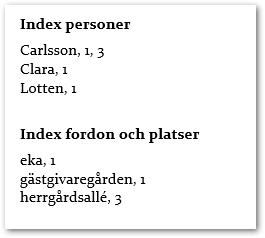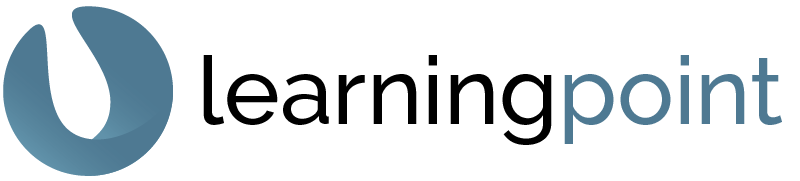Vi fick nyligen en fråga här på bloggen om hur man gör får att skapa flera olika index (sakregister) i samma dokument.
Flera index i samma dokument
Vi fick nyligen en fråga här på bloggen om hur man gör får att skapa flera olika index (sakregister) i samma dokument.
Det gör man hjälp av s.k. flaggor som har ett namn unikt för det index man vill att indexordet skall höra till. I detta exempel vill man ha två index; ett för personer och ett för fordon och platser.
Skapa indexorden för flera index
1) Indexera orden som vanligt.
Menyfliken Referenser och Markera indexord
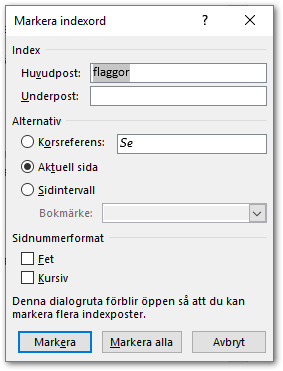
![]()
ALT+Skift+X tar fram rutan för Markera indexord. Har man en markering innan man trycker ALT+Skift+X så hamnar det i fältet Huvudpost. Man kan låta rutan ligga framme – markera nästa ord och tryck kommandot igen.
Här är Carlsson indexerat:
Carlsson { XE ”Carlsson” }
2) Lägg till flaggan för indexet, här är det flaggan ”personer”. Man skriver in ett omvänt snedstreck (backslash) bokstaven f och direkt flaggnamnet inom citationstecken. Se nedan:
Carlsson { XE ”Carlsson” \f”personer” }
3) Upprepa punkt ett och två för hela dokumentet.
Tänk på att punkt två får göras på alla ställen där indexordet skall hamna i ”sitt” index.
Infoga flera index
Normalt har man index i slutet av dokumentet, huvudstegen är:
- Skriv en rubrik för indexet
- Infoga indexet med flagga
Efter rubriken, infoga ett index med flagga:
- Välj menyfliken Infoga – Snabbdelar och Fält
- Välj Index och förteckningar
- Klicka på knappen Fältkoder, i nedre vänstra hörnet
- Lägg till flaggan i fältet Fältkoder (här är det flaggan ”personer”)
- Avsluta med OK
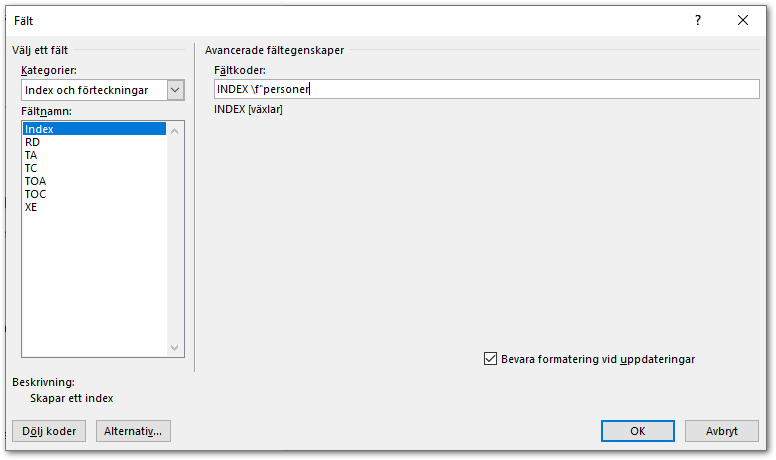
Skriv rubrik för nästa index och upprepa punkt ett till fem.
Tänk också på att index inte auto-uppdaterar, d.v.s. om man har skapat nya indexord så dyker dom inte upp automatiskt i indexet. Det måsta man sköta själv. Enklast med att högerklicka i indexet och välja Uppdatera fält.
Nedan ett exempel på två index, ett för personer ett annat för fordon och platser i samma dokument.